Lexus GS450h 2016 Navigationshandbuch (in German)
Manufacturer: LEXUS, Model Year: 2016, Model line: GS450h, Model: Lexus GS450h 2016Pages: 384, PDF-Größe: 35.22 MB
Page 151 of 384
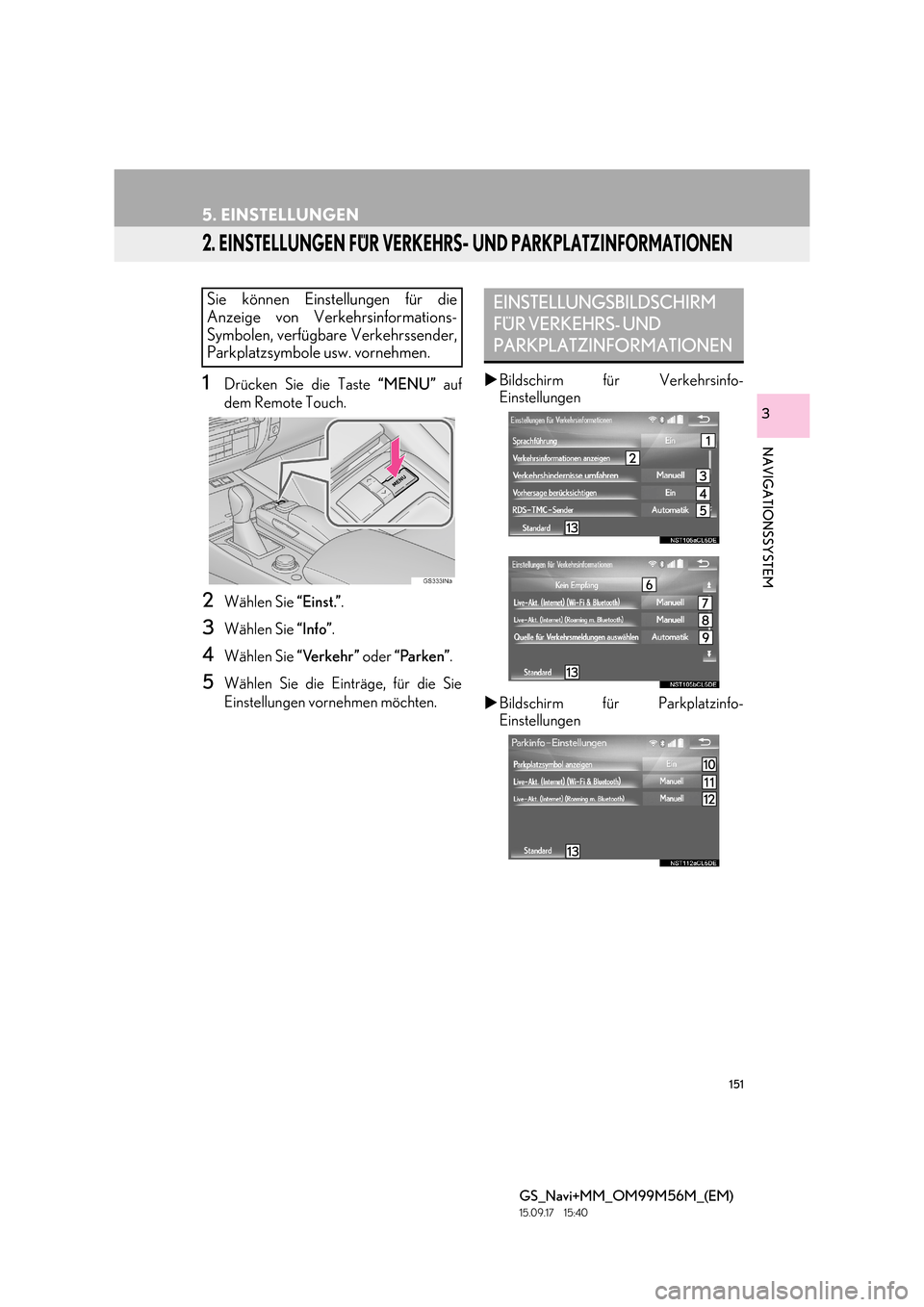
151
5. EINSTELLUNGEN
GS_Navi+MM_OM99M56M_(EM)
15.09.17 15:40
NAVIGATIONSSYSTEM
3
2. EINSTELLUNGEN FÜR VERKEHRS- UND PARKPLATZINFORMATIONEN
1Drücken Sie die Taste “MENU” auf
dem Remote Touch.
2Wählen Sie “Einst.”.
3Wählen Sie “Info”.
4Wählen Sie “Verkehr” oder “Parken” .
5Wählen Sie die Einträge, für die Sie
Einstellungen vornehmen möchten. �X
Bildschirm für Verkehrsinfo-
Einstellungen
�X Bildschirm für Parkplatzinfo-
Einstellungen
Sie können Einstellungen für die
Anzeige von Verkehrsinformations-
Symbolen, verfügbare Verkehrssender,
Parkplatzsymbole usw. vornehmen.EINSTELLUNGSBILDSCHIRM
FÜR VERKEHRS- UND
PARKPLATZINFORMATIONEN
Page 152 of 384
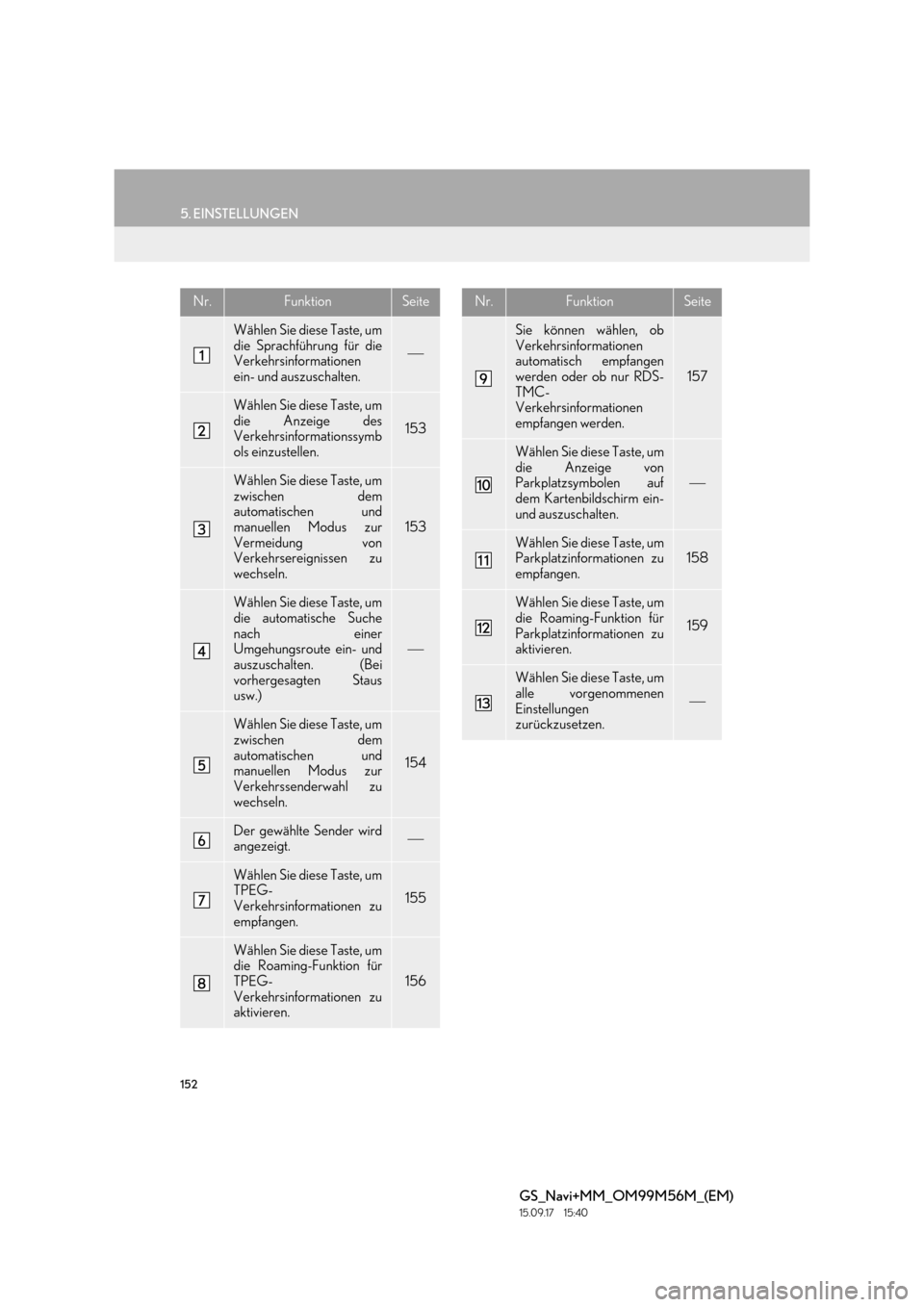
152
5. EINSTELLUNGEN
GS_Navi+MM_OM99M56M_(EM)
15.09.17 15:40
Nr.FunktionSeite
Wählen Sie diese Taste, um
die Sprachführung für die
Verkehrsinformationen
ein- und auszuschalten.
Wählen Sie diese Taste, um
die Anzeige des
Verkehrsinformationssymb
ols einzustellen.
153
Wählen Sie diese Taste, um
zwischen dem
automatischen und
manuellen Modus zur
Vermeidung von
Verkehrsereignissen zu
wechseln.
153
Wählen Sie diese Taste, um
die automatische Suche
nach einer
Umgehungsroute ein- und
auszuschalten. (Bei
vorhergesagten Staus
usw.)
Wählen Sie diese Taste, um
zwischen dem
automatischen und
manuellen Modus zur
Verkehrssenderwahl zu
wechseln.
154
Der gewählte Sender wird
angezeigt.
Wählen Sie diese Taste, um
TPEG-
Verkehrsinformationen zu
empfangen.
155
Wählen Sie diese Taste, um
die Roaming-Funktion für
TPEG-
Verkehrsinformationen zu
aktivieren.
156
Sie können wählen, ob
Verkehrsinformationen
automatisch empfangen
werden oder ob nur RDS-
TMC-
Verkehrsinformationen
empfangen werden.
157
Wählen Sie diese Taste, um
die Anzeige von
Parkplatzsymbolen auf
dem Kartenbildschirm ein-
und auszuschalten.
Wählen Sie diese Taste, um
Parkplatzinformationen zu
empfangen.158
Wählen Sie diese Taste, um
die Roaming-Funktion für
Parkplatzinformationen zu
aktivieren.
159
Wählen Sie diese Taste, um
alle vorgenommenen
Einstellungen
zurückzusetzen.
Nr.FunktionSeite
Page 153 of 384
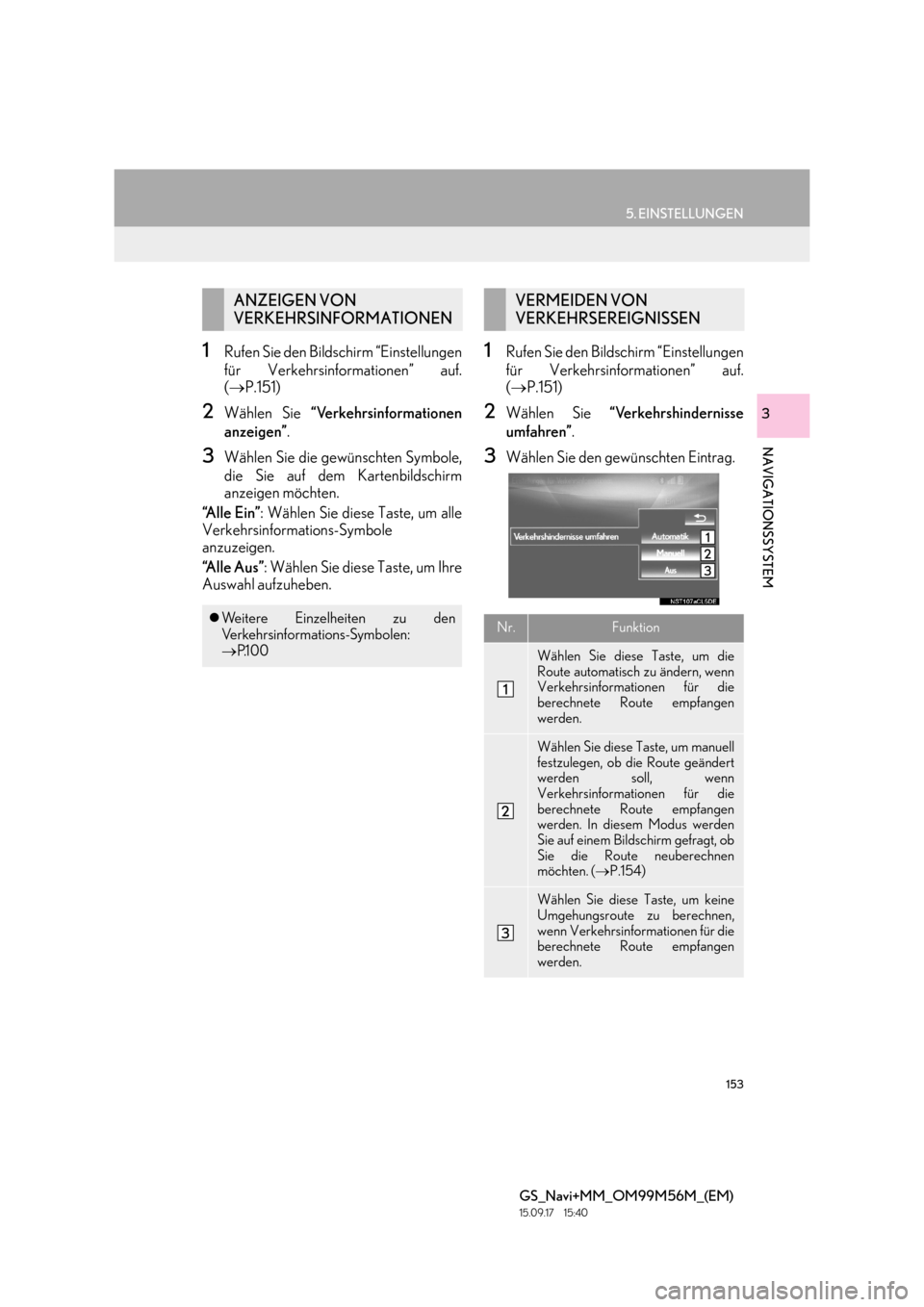
153
5. EINSTELLUNGEN
GS_Navi+MM_OM99M56M_(EM)
15.09.17 15:40
NAVIGATIONSSYSTEM
3
1Rufen Sie den Bildschirm “Einstellungen
für Verkehrsinformationen” auf.
(→ P.151)
2Wählen Sie “Verkehrsinformationen
anzeigen” .
3Wählen Sie die gewünschten Symbole,
die Sie auf dem Kartenbildschirm
anzeigen möchten.
“Alle Ein” : Wählen Sie diese Taste, um alle
Verkehrsinformations-Symbole
anzuzeigen.
“Alle Aus” : Wählen Sie diese Taste, um Ihre
Auswahl aufzuheben.
1Rufen Sie den Bildschirm “Einstellungen
für Verkehrsinformationen” auf.
( → P.151)
2Wählen Sie “Verkehrshindernisse
umfahren” .
3Wählen Sie den gewünschten Eintrag.
ANZEIGEN VON
VERKEHRSINFORMATIONEN
�zWeitere Einzelheiten zu den
Verkehrsinformations-Symbolen:
→ P.1 0 0
VERMEIDEN VON
VERKEHRSEREIGNISSEN
Nr.Funktion
Wählen Sie diese Taste, um die
Route automatisch zu ändern, wenn
Verkehrsinformationen für die
berechnete Route empfangen
werden.
Wählen Sie diese Taste, um manuell
festzulegen, ob die Route geändert
werden soll, wenn
Verkehrsinformationen für die
berechnete Route empfangen
werden. In diesem Modus werden
Sie auf einem Bildschirm gefragt, ob
Sie die Route neuberechnen
möchten. ( →P.154)
Wählen Sie diese Taste, um keine
Umgehungsroute zu berechnen,
wenn Verkehrsinformationen für die
berechnete Route empfangen
werden.
Page 154 of 384
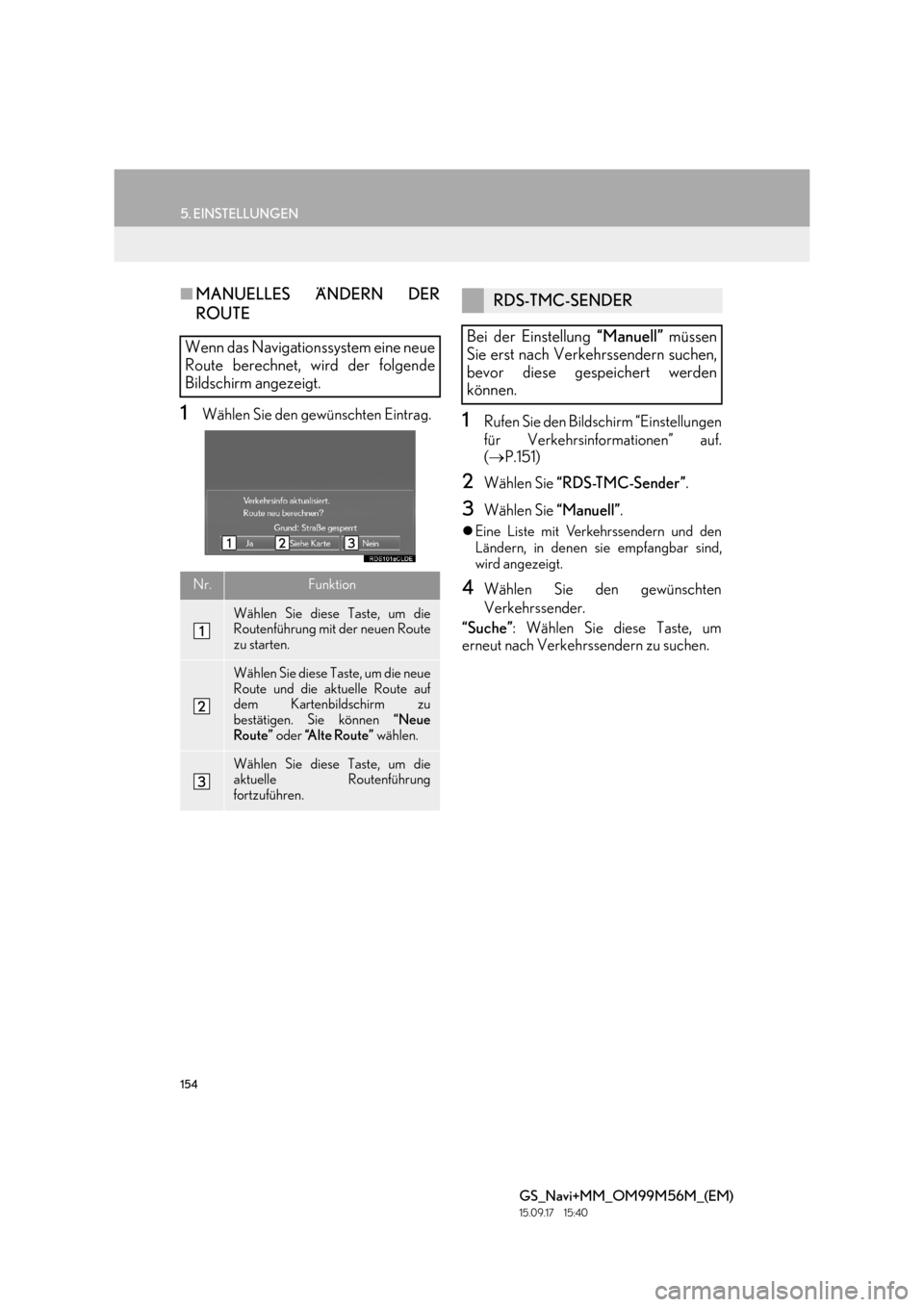
154
5. EINSTELLUNGEN
GS_Navi+MM_OM99M56M_(EM)
15.09.17 15:40
■MANUELLES ÄNDERN DER
ROUTE
1Wählen Sie den gewünschten Eintrag.1Rufen Sie den Bildschirm “Einstellungen
für Verkehrsinformationen” auf.
(→ P.151)
2Wählen Sie “RDS-TMC-Sender” .
3Wählen Sie “Manuell”.
�zEine Liste mit Verkehrssendern und den
Ländern, in denen sie empfangbar sind,
wird angezeigt.
4Wählen Sie den gewünschten
Verkehrssender.
“Suche” : Wählen Sie diese Taste, um
erneut nach Verkehrssendern zu suchen.
Wenn das Navigationssystem eine neue
Route berechnet, wird der folgende
Bildschirm angezeigt.
Nr.Funktion
Wählen Sie diese Taste, um die
Routenführung mit der neuen Route
zu starten.
Wählen Sie diese Ta ste, um die neue
Route und die aktuelle Route auf
dem Kartenbildschirm zu
bestätigen. Sie können “Neue
Route” oder “Alte Route” wählen.
Wählen Sie diese Taste, um die
aktuelle Routenführung
fortzuführen.
RDS-TMC-SENDER
Bei der Einstellung “Manuell” müssen
Sie erst nach Verkehrssendern suchen,
bevor diese gespeichert werden
können.
Page 155 of 384
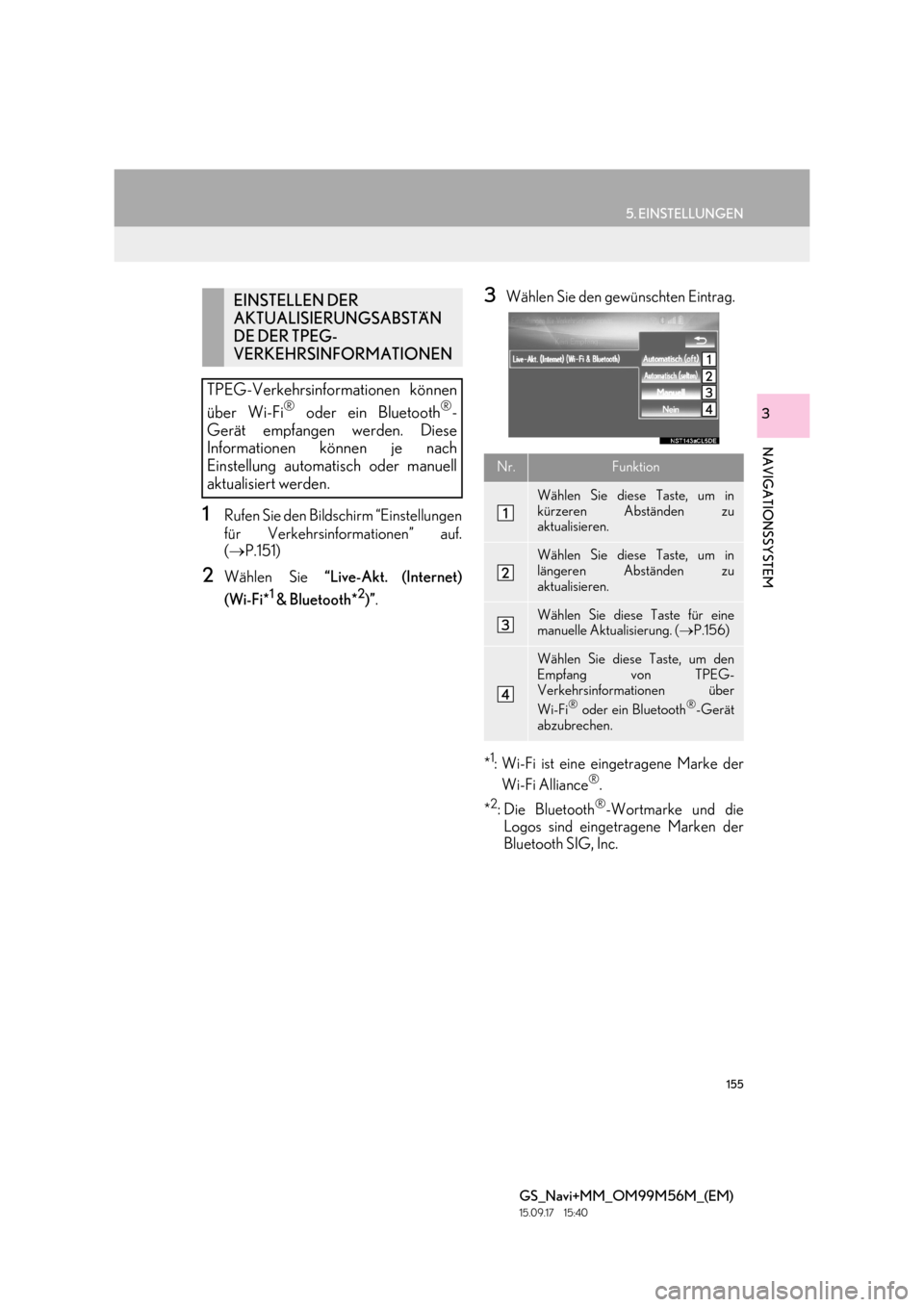
155
5. EINSTELLUNGEN
GS_Navi+MM_OM99M56M_(EM)
15.09.17 15:40
NAVIGATIONSSYSTEM
3
1Rufen Sie den Bildschirm “Einstellungen
für Verkehrsinformationen” auf.
(→ P.151)
2Wählen Sie “Live-Akt. (Internet)
(Wi-Fi*
1 & Bluetooth*2)” .
3Wählen Sie den gewünschten Eintrag.
*
1: Wi-Fi ist eine eingetragene Marke der Wi-Fi Alliance®.
*
2: Die Bluetooth®-Wortmarke und die
Logos sind eingetragene Marken der
Bluetooth SIG, Inc.
EINSTELLEN DER
AKTUALISIERUNGSABSTÄN
DE DER TPEG-
VERKEHRSINFORMATIONEN
TPEG-Verkehrsinformationen können
über Wi-Fi
® oder ein Bluetooth®-
Gerät empfangen werden. Diese
Informationen können je nach
Einstellung automatisch oder manuell
aktualisiert werden.
Nr.Funktion
Wählen Sie diese Taste, um in
kürzeren Abständen zu
aktualisieren.
Wählen Sie diese Taste, um in
längeren Abständen zu
aktualisieren.
Wählen Sie diese Taste für eine
manuelle Aktualisierung. ( →P.156)
Wählen Sie diese Taste, um den
Empfang von TPEG-
Verkehrsinformationen über
Wi-Fi
® oder ein Bluetooth®-Gerät
abzubrechen.
Page 156 of 384
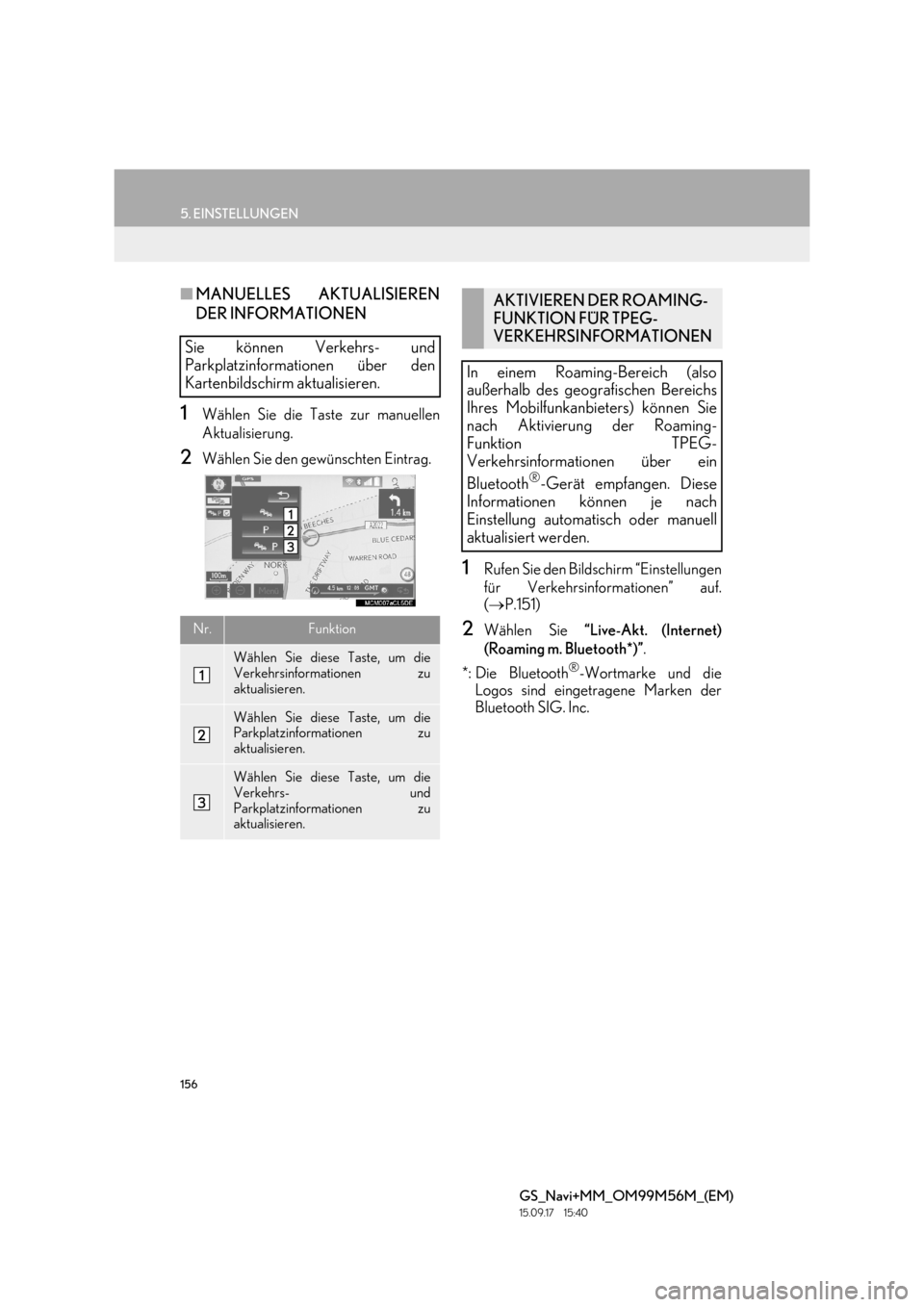
156
5. EINSTELLUNGEN
GS_Navi+MM_OM99M56M_(EM)
15.09.17 15:40
■MANUELLES AKTUALISIEREN
DER INFORMATIONEN
1Wählen Sie die Taste zur manuellen
Aktualisierung.
2Wählen Sie den gewünschten Eintrag.
1Rufen Sie den Bildschirm “Einstellungen
für Verkehrsinformationen” auf.
(→ P.151)
2Wählen Sie “Live-Akt. (Internet)
(Roaming m. Bluetooth*)” .
*: Die Bluetooth
®-Wortmarke und die
Logos sind eingetragene Marken der
Bluetooth SIG. Inc.
Sie können Verkehrs- und
Parkplatzinformationen über den
Kartenbildschirm aktualisieren.
Nr.Funktion
Wählen Sie diese Taste, um die
Verkehrsinformationen zu
aktualisieren.
Wählen Sie diese Taste, um die
Parkplatzinformationen zu
aktualisieren.
Wählen Sie diese Taste, um die
Verkehrs- und
Parkplatzinformationen zu
aktualisieren.
AKTIVIEREN DER ROAMING-
FUNKTION FÜR TPEG-
VERKEHRSINFORMATIONEN
In einem Roaming-Bereich (also
außerhalb des geografischen Bereichs
Ihres Mobilfunkanbieters) können Sie
nach Aktivierung der Roaming-
Funktion TPEG-
Verkehrsinformationen über ein
Bluetooth
®-Gerät empfangen. Diese
Informationen können je nach
Einstellung automatisch oder manuell
aktualisiert werden.
Page 157 of 384
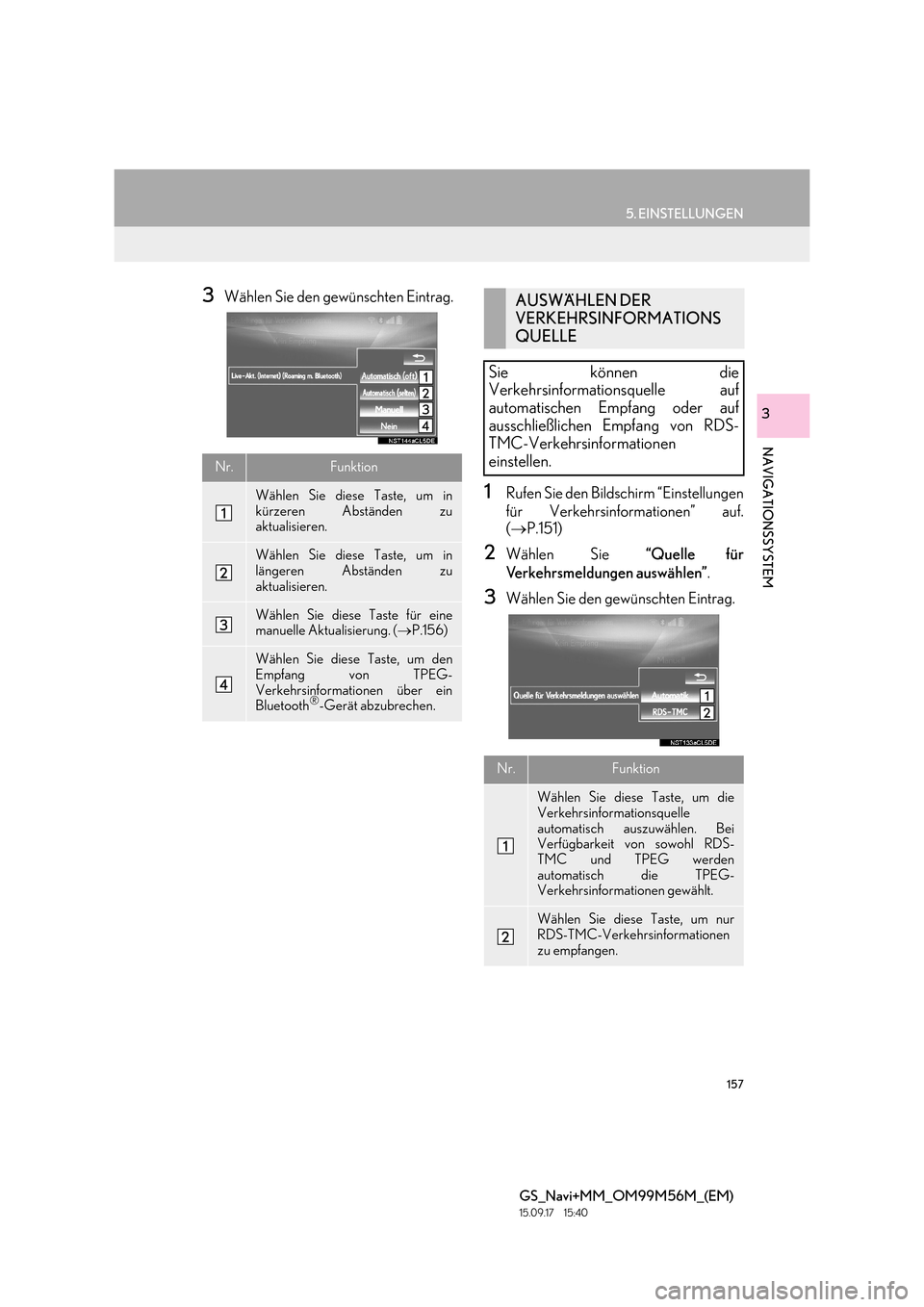
157
5. EINSTELLUNGEN
GS_Navi+MM_OM99M56M_(EM)
15.09.17 15:40
NAVIGATIONSSYSTEM
3
3Wählen Sie den gewünschten Eintrag.
1Rufen Sie den Bildschirm “Einstellungen
für Verkehrsinformationen” auf.
(→ P.151)
2Wählen Sie “Quelle für
Verkehrsmeldungen auswählen” .
3Wählen Sie den gewünschten Eintrag.
Nr.Funktion
Wählen Sie diese Taste, um in
kürzeren Abständen zu
aktualisieren.
Wählen Sie diese Taste, um in
längeren Abständen zu
aktualisieren.
Wählen Sie diese Taste für eine
manuelle Aktualisierung. (→P.156)
Wählen Sie diese Taste, um den
Empfang von TPEG-
Verkehrsinformationen über ein
Bluetooth
®-Gerät abzubrechen.
AUSWÄHLEN DER
VERKEHRSINFORMATIONS
QUELLE
Sie können die
Verkehrsinformationsquelle auf
automatischen Empfang oder auf
ausschließlichen Empfang von RDS-
TMC-Verkehrsinformationen
einstellen.
Nr.Funktion
Wählen Sie diese Taste, um die
Verkehrsinformationsquelle
automatisch auszuwählen. Bei
Verfügbarkeit von sowohl RDS-
TMC und TPEG werden
automatisch die TPEG-
Verkehrsinformationen gewählt.
Wählen Sie diese Taste, um nur
RDS-TMC-Verkehrsinformationen
zu empfangen.
Page 158 of 384
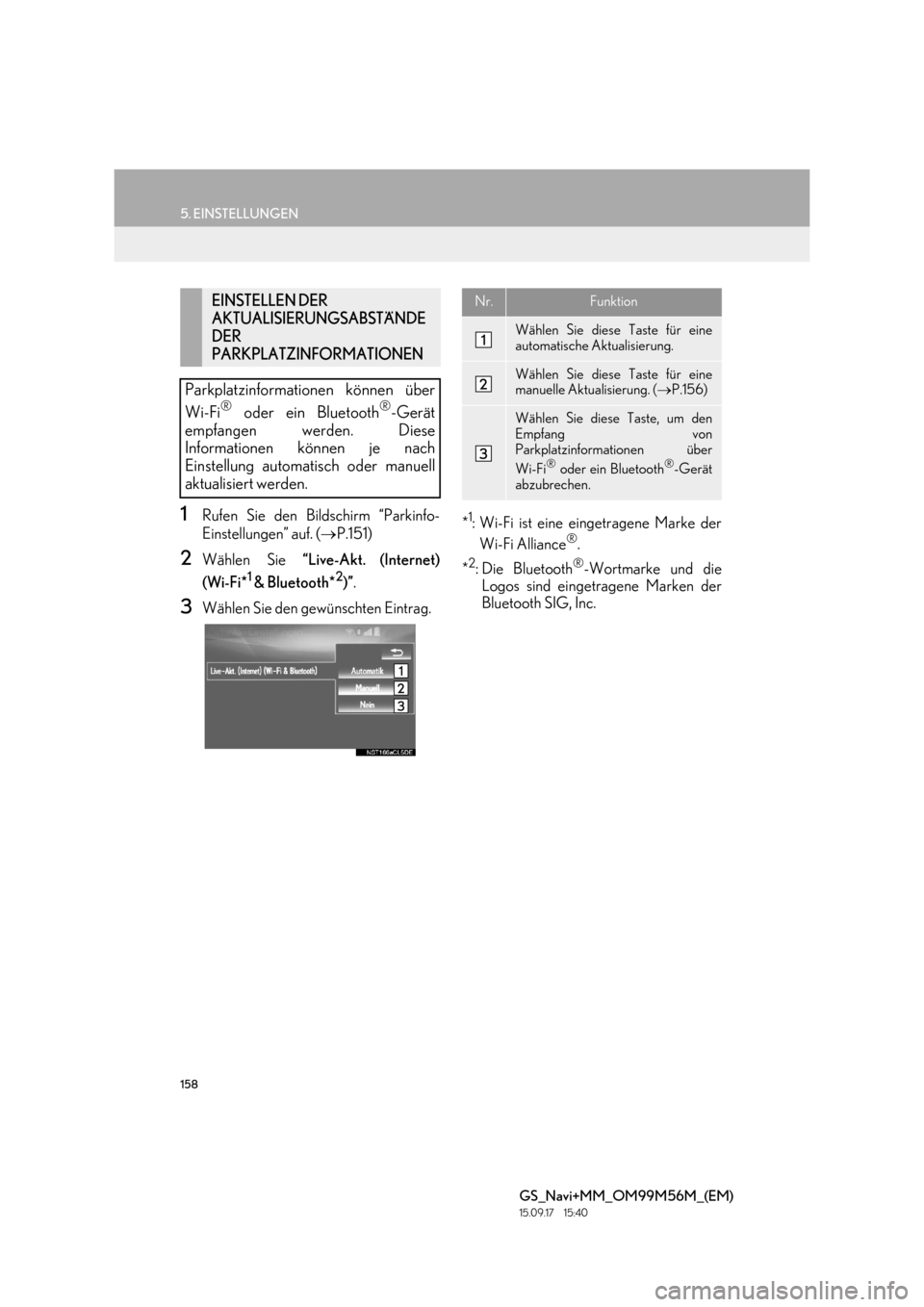
158
5. EINSTELLUNGEN
GS_Navi+MM_OM99M56M_(EM)
15.09.17 15:40
1Rufen Sie den Bildschirm “Parkinfo-
Einstellungen” auf. (→P.151)
2Wählen Sie “Live-Akt. (Internet)
(Wi-Fi*
1 & Bluetooth*2)” .
3Wählen Sie den gewünschten Eintrag. *
1: Wi-Fi ist eine eingetragene Marke der
Wi-Fi Alliance®.
*
2:Die Bluetooth®-Wortmarke und die
Logos sind eingetragene Marken der
Bluetooth SIG, Inc.
EINSTELLEN DER
AKTUALISIERUNGSABSTÄNDE
DER
PARKPLATZINFORMATIONEN
Parkplatzinformationen können über
Wi-Fi
® oder ein Bluetooth®-Gerät
empfangen werden. Diese
Informationen können je nach
Einstellung automatisch oder manuell
aktualisiert werden.
Nr.Funktion
Wählen Sie diese Taste für eine
automatische Aktualisierung.
Wählen Sie diese Taste für eine
manuelle Aktualisierung. ( →P.156)
Wählen Sie diese Taste, um den
Empfang von
Parkplatzinformationen über
Wi-Fi
® oder ein Bluetooth®-Gerät
abzubrechen.
Page 159 of 384
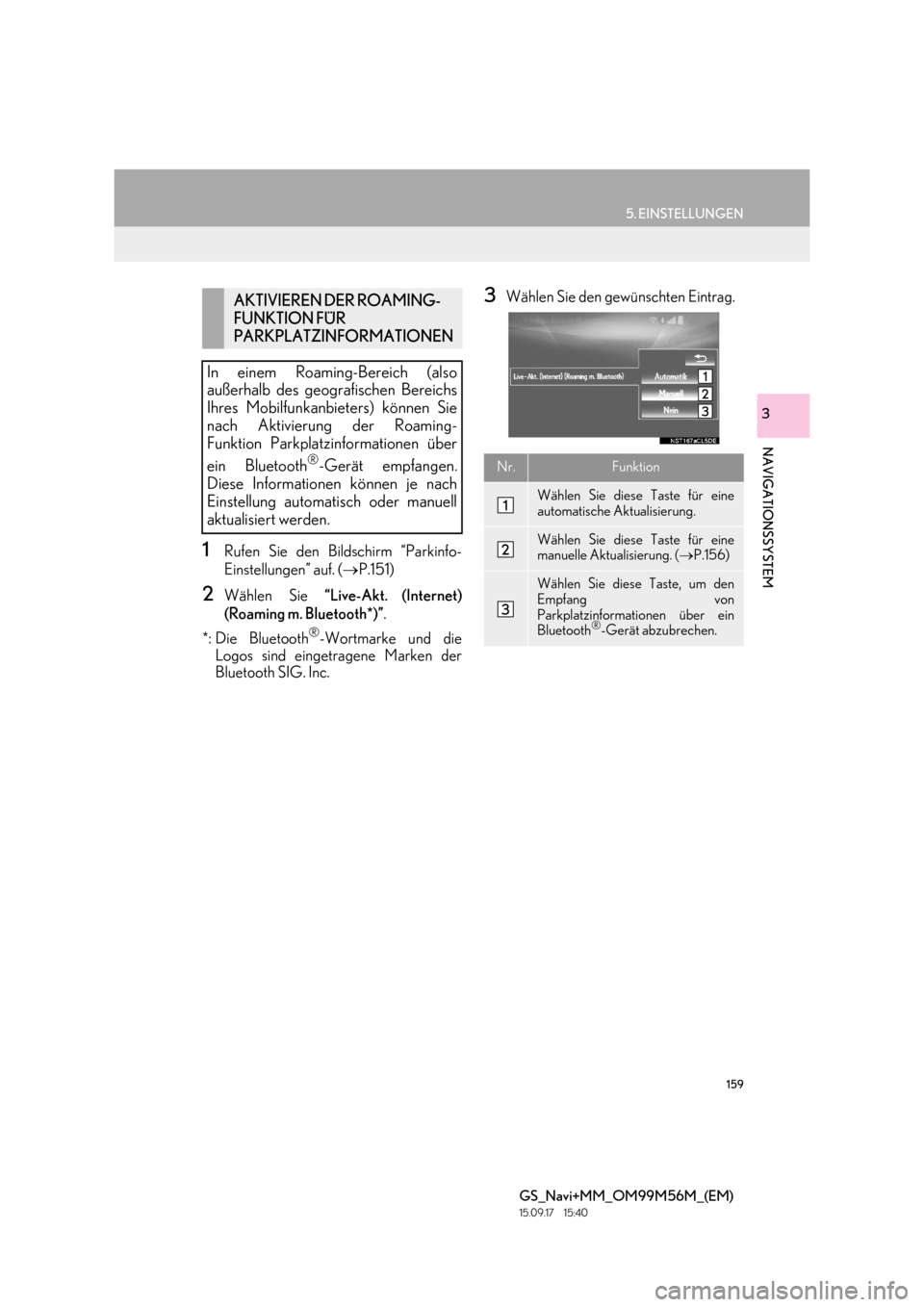
159
5. EINSTELLUNGEN
GS_Navi+MM_OM99M56M_(EM)
15.09.17 15:40
NAVIGATIONSSYSTEM
3
1Rufen Sie den Bildschirm “Parkinfo-
Einstellungen” auf. (→P.151)
2Wählen Sie “Live-Akt. (Internet)
(Roaming m. Bluetooth*)” .
*: Die Bluetooth
®-Wortmarke und die
Logos sind eingetragene Marken der
Bluetooth SIG. Inc.
3Wählen Sie den gewünschten Eintrag.AKTIVIEREN DER ROAMING-
FUNKTION FÜR
PARKPLATZINFORMATIONEN
In einem Roaming-Bereich (also
außerhalb des geog rafischen Bereichs
Ihres Mobilfunkanbieters) können Sie
nach Aktivierung der Roaming-
Funktion Parkplatzinformationen über
ein Bluetooth
®-Gerät empfangen.
Diese Informationen können je nach
Einstellung automatisch oder manuell
aktualisiert werden.Nr.Funktion
Wählen Sie diese Taste für eine
automatische Aktualisierung.
Wählen Sie diese Taste für eine
manuelle Aktualisierung. ( →P.156)
Wählen Sie diese Taste, um den
Empfang von
Parkplatzinformationen über ein
Bluetooth
®-Gerät abzubrechen.
Page 160 of 384
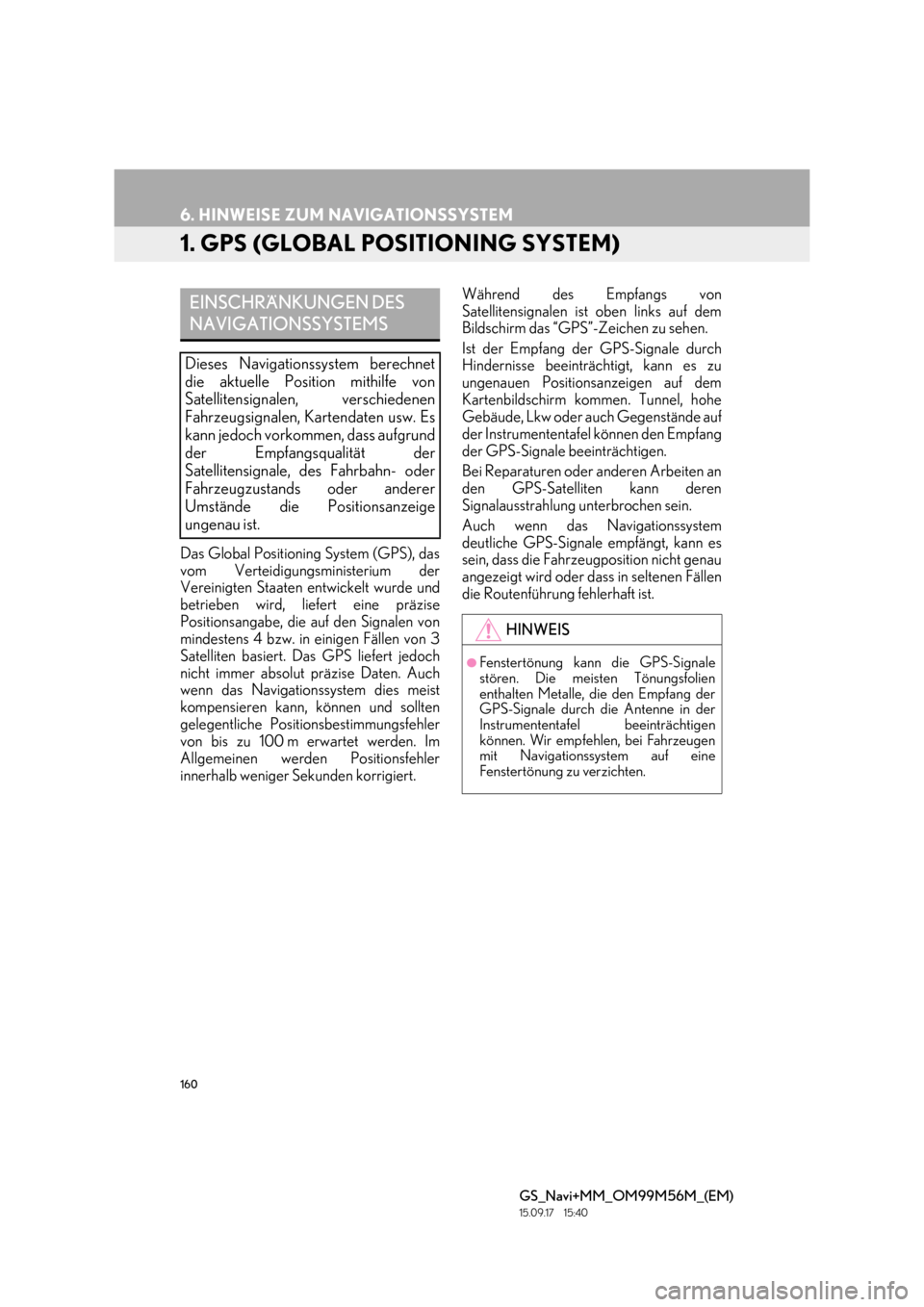
160
GS_Navi+MM_OM99M56M_(EM)
15.09.17 15:40
6. HINWEISE ZUM NAVIGATIONSSYSTEM
1. GPS (GLOBAL POSITIONING SYSTEM)
Das Global Positioning System (GPS), das
vom Verteidigungsministerium der
Vereinigten Staaten entwickelt wurde und
betrieben wird, liefert eine präzise
Positionsangabe, die auf den Signalen von
mindestens 4 bzw. in einigen Fällen von 3
Satelliten basiert. Das GPS liefert jedoch
nicht immer absolut präzise Daten. Auch
wenn das Navigationssystem dies meist
kompensieren kann, können und sollten
gelegentliche Positionsbestimmungsfehler
von bis zu 100 m erwartet werden. Im
Allgemeinen werden Positionsfehler
innerhalb weniger Sekunden korrigiert.Während des Empfangs von
Satellitensignalen ist oben links auf dem
Bildschirm das “GPS”-Zeichen zu sehen.
Ist der Empfang der GPS-Signale durch
Hindernisse beeinträchtigt, kann es zu
ungenauen Positionsanzeigen auf dem
Kartenbildschirm kommen. Tunnel, hohe
Gebäude, Lkw oder auch Gegenstände auf
der Instrumententafel können den Empfang
der GPS-Signale beeinträchtigen.
Bei Reparaturen oder anderen Arbeiten an
den GPS-Satelliten kann deren
Signalausstrahlung unterbrochen sein.
Auch wenn das Navigationssystem
deutliche GPS-Signale empfängt, kann es
sein, dass die Fahrzeugposition nicht genau
angezeigt wird oder dass in seltenen Fällen
die Routenführung fehlerhaft ist.
EINSCHRÄNKUNGEN DES
NAVIGATIONSSYSTEMS
Dieses Navigationssystem berechnet
die aktuelle Position mithilfe von
Satellitensignalen, verschiedenen
Fahrzeugsignalen, Kartendaten usw. Es
kann jedoch vorkommen, dass aufgrund
der Empfangsqualität der
Satellitensignale, des Fahrbahn- oder
Fahrzeugzustands oder anderer
Umstände die Positionsanzeige
ungenau ist.
HINWEIS
●Fenstertönung kann die GPS-Signale
stören. Die meisten Tönungsfolien
enthalten Metalle, die den Empfang der
GPS-Signale durch die Antenne in der
Instrumententafel beeinträchtigen
können. Wir empfehlen, bei Fahrzeugen
mit Navigationssystem auf eine
Fenstertönung zu verzichten.